同一台PC中,如果同时安装Python2和Python3环境,会在执行python命令时出现错误,操作系统会找到默认的配置进行执行。怎么样才能让python2和python3一起工作又互相不影响呢。
但是由于工作需要,我们的个人PC上可能需要多个python版本共存,应该进行什么样的设置呢,本章内容就针对这个问题进行分析和使用的介绍
1.python2和python3版本共存的配置 进入python2的安装路径如下
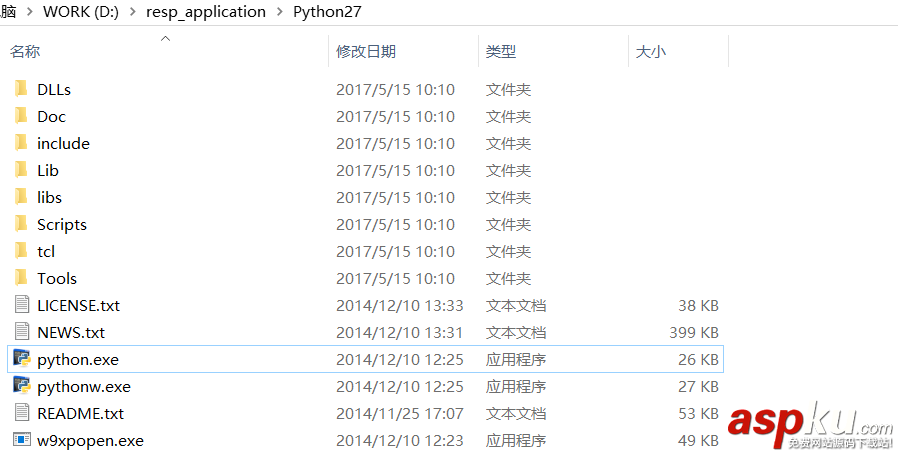
Python2安装路径下的文件.png
修改python.exe,重命名为python2.exe
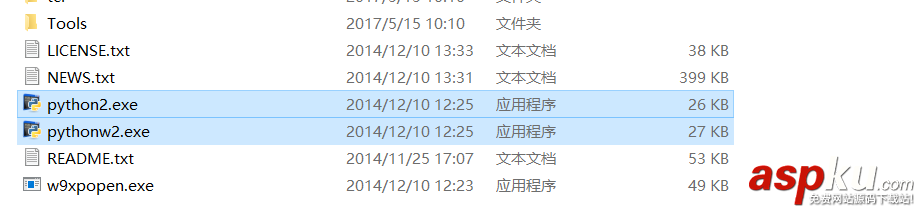
python2重命名文件.png
进入python3的安装路径
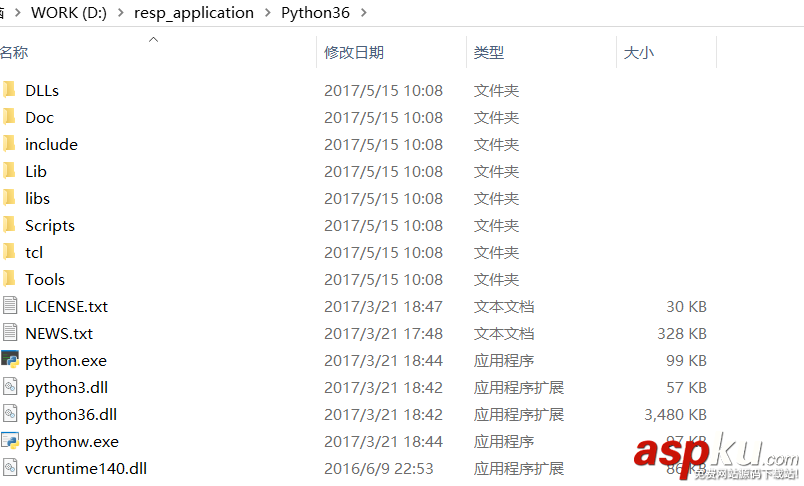
python3安装路径下的文件
重命名文件python.exe为python3.exe,pythonw.exe为pythonw3.exe
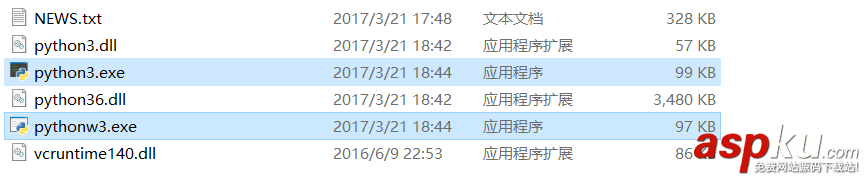
python3环境重命名文件.png
配置环境变量,将python2和python3的路径都配置到path环境变量下
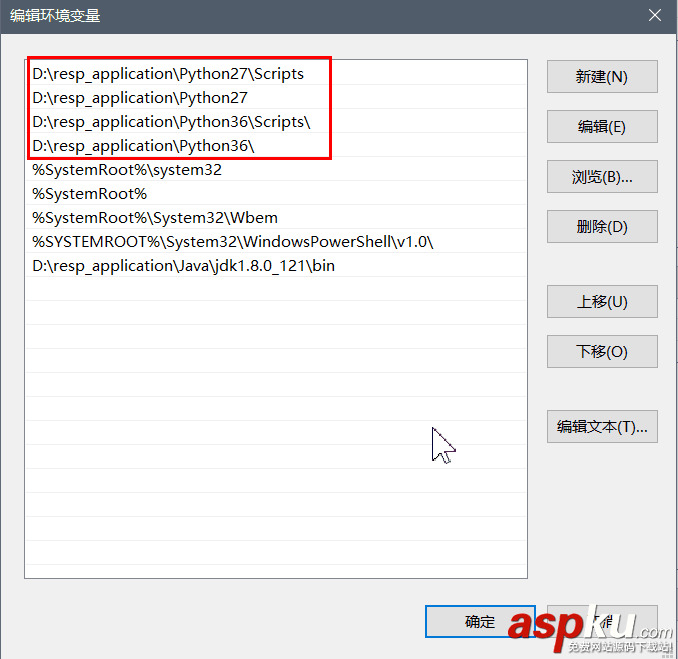
环境变量配置.png
此时,我们打开系统的命令行窗口,输入命令python2进入python2开发环境,输入命名python3进入python3开发环境
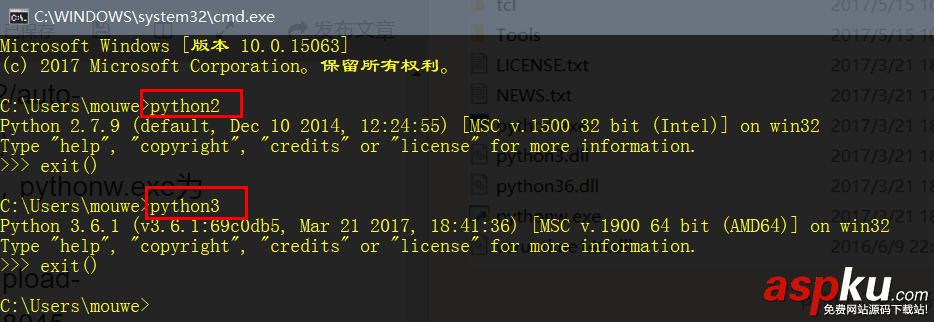
进入python2和python3的环境.png
2. pip安装模块时执行的命令
正常情况下,我们还需要使用python的pip命令进行第三方模块的安装和配置,此时如果直接执行Pip会出现错误。
常规安装命令语法如下
但是,我们在PC上安装了两个版本的python并且修改了可执行文件python.exe的名称,所以直接执行pip会出现错误。
2.1. 给python2安装第三方模块
打开命令行工具,执行如下的命令进行安装python2需要的模块
2.2. 给python3安装第三方模块
打开命令行工具,执行如下的命令进行安装python3需要的模块
2.3. 查看pip版本
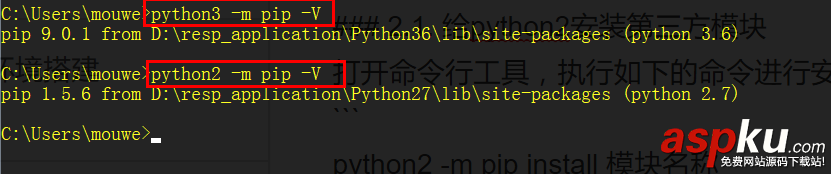
执行指定版本的python中的pip命令.png
新闻热点
疑难解答